
இந்த கட்டுரையில், ஒரு கணினியில் மெய்நிகர் இயந்திரத்தை உருவாக்குவதற்கான ஒரு திட்டமான விர்ச்சுவல் பாக்ஸில் லினக்ஸ் உபுண்டுவை எவ்வாறு நிறுவுவது என்பது பற்றி விரிவாகப் பார்ப்போம்.
மெய்நிகர் கணினியில் லினக்ஸ் உபுண்டுவை நிறுவவும்
நிறுவலுக்கான இந்த அணுகுமுறை நீங்கள் ஆர்வமுள்ள கணினியை வசதியாக சோதிக்க உதவும், மேலும் முக்கிய OS மற்றும் வட்டு அமைப்பை மீண்டும் நிறுவ வேண்டிய அவசியம் உள்ளிட்ட பல சிக்கலான கையாளுதல்களை நீக்குகிறது.
நிலை 1: நிறுவலுக்குத் தயாராகிறது
- தொடங்க, மெய்நிகர் பாக்ஸைத் தொடங்கவும். பொத்தானைக் கிளிக் செய்க உருவாக்கு.
- அதன் பிறகு, ஒரு சிறிய சாளரம் திறக்கும், அதில் நீங்கள் உருவாக்கிய மெய்நிகர் இயந்திரத்தின் பெயரை கைமுறையாக உள்ளிட வேண்டும். கீழ்தோன்றும் பட்டியல்களில், மிகவும் பொருத்தமான விருப்பங்களைக் குறிக்கவும். உங்கள் தேர்வு படத்தில் காட்டப்பட்டுள்ளவற்றுடன் பொருந்துமா என்று சோதிக்கவும். அப்படியானால், நீங்கள் எல்லாவற்றையும் சரியாகச் செய்தீர்கள். கிளிக் செய்க "அடுத்து".
- மெய்நிகர் இயந்திரத்தின் தேவைகளுக்கு எவ்வளவு ரேம் ஒதுக்க நீங்கள் தயாராக இருக்கிறீர்கள் என்பதைக் குறிக்கும் ஒரு சாளரத்தை உங்களுக்கு முன்னால் காண்கிறீர்கள். ஸ்லைடரைப் பயன்படுத்தி அல்லது வலதுபுறத்தில் உள்ள சாளரத்தில் மதிப்பை மாற்றலாம். பசுமைப் பகுதி என்பது தேர்வுக்கு மிகவும் விரும்பத்தக்க மதிப்புகளின் வரம்பாகும். கையாளுதல்களைச் செய்தபின், அழுத்தவும் "அடுத்து".
- புதிய இயக்க முறைமையின் தரவுக் கிடங்கு எங்குள்ளது என்பதைத் தீர்மானிக்க நிரல் உங்களைத் தூண்டும். இதற்கு 10 ஜிகாபைட் ஒதுக்க பரிந்துரைக்கப்படுகிறது. லினக்ஸ் போன்ற OS க்காக, இது போதுமானதை விட அதிகம். இயல்புநிலை தேர்வை விட்டு விடுங்கள். கிளிக் செய்க உருவாக்கு.
- உங்களுக்கு மூன்று வகைகளுக்கு இடையே ஒரு தேர்வு உள்ளது:
- வி.டி.ஐ. எளிய நோக்கங்களுக்காக ஏற்றது, உங்களிடம் உலகளாவிய பணிகள் எதுவும் இல்லாதபோது, நீங்கள் OS ஐ சோதிக்க விரும்பினால், அது வீட்டு உபயோகத்திற்கு ஏற்றது.
- வி.எச்.டி. அதன் அம்சங்களை கோப்பு முறைமை, பாதுகாப்பு, மீட்பு மற்றும் காப்புப்பிரதி (தேவைப்பட்டால்) ஆகியவற்றுடன் தரவு பரிமாற்றமாகக் கருதலாம், உடல் வட்டுகளை மெய்நிகர் வடிவங்களாக மாற்றவும் முடியும்.
- WMDK. இது இரண்டாவது வகையுடன் ஒத்த திறன்களைக் கொண்டுள்ளது. இது பெரும்பாலும் தொழில்முறை நடவடிக்கைகளில் பயன்படுத்தப்படுகிறது.
உங்கள் விருப்பத்தை செய்யுங்கள் அல்லது இயல்புநிலை விருப்பத்தை விட்டு விடுங்கள். கிளிக் செய்யவும் "அடுத்து".
- சேமிப்பக வடிவமைப்பை முடிவு செய்யுங்கள். உங்கள் கணினியின் வன்வட்டில் உங்களுக்கு நிறைய இலவச இடம் இருந்தால், தேர்வு செய்ய தயங்கவும் டைனமிக், ஆனால் எதிர்காலத்தில் இடத்தை ஒதுக்கும் செயல்முறையை கட்டுப்படுத்துவது உங்களுக்கு கடினமாக இருக்கும் என்பதை நினைவில் கொள்ளுங்கள். ஒரு மெய்நிகர் இயந்திரம் எவ்வளவு நினைவகத்தை ஆக்கிரமிக்கும் என்பதை நீங்கள் தெரிந்து கொள்ள விரும்பினால், இந்த காட்டி மாற விரும்பவில்லை என்றால், கிளிக் செய்க "சரி". பொத்தானை அழுத்தவும் "அடுத்து".
- மெய்நிகர் வன் வட்டின் பெயர் மற்றும் அளவைக் குறிப்பிடவும். இயல்புநிலை மதிப்பை நீங்கள் விடலாம். பொத்தானை அழுத்தவும் உருவாக்கு.
- நிரல் ஒரு வன் வட்டை உருவாக்க நேரம் எடுக்கும். செயல்முறை முடிவடையும் வரை காத்திருங்கள்.



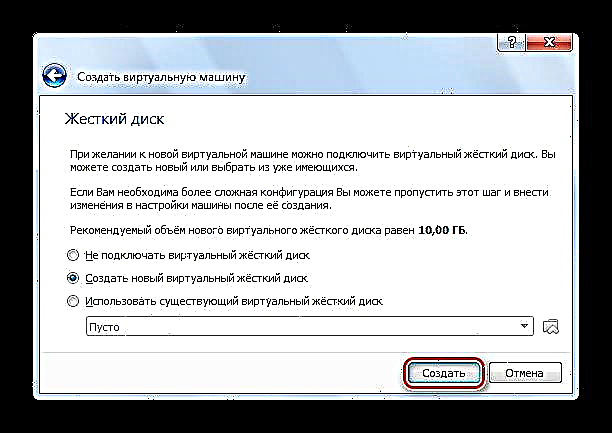




நிலை 2: வட்டு படத்துடன் வேலை செய்யுங்கள்
- நீங்கள் இப்போது உருவாக்கியதைப் பற்றிய தகவல்கள் சாளரத்தில் தோன்றும். திரையில் காண்பிக்கப்படும் தரவைச் சரிபார்க்கவும், அவை முன்னர் உள்ளிட்டவற்றுடன் ஒத்துப்போக வேண்டும். தொடர, பொத்தானைக் கிளிக் செய்க. "ரன்".
- விர்ச்சுவல் பாக்ஸ் உபுண்டு அமைந்துள்ள டிரைவைத் தேர்ந்தெடுக்கும்படி கேட்கும். UltraISO போன்ற நன்கு அறியப்பட்ட முன்மாதிரிகளில் ஏதேனும் ஒன்றைப் பயன்படுத்தி படத்தை ஏற்றவும்.
- விநியோக கிட் ஒரு மெய்நிகர் இயக்ககத்தில் ஏற்ற, அல்ட்ராஐசோவில் திறந்து பொத்தானைக் கிளிக் செய்க "மவுண்ட்".
- திறக்கும் சிறிய சாளரத்தில், கிளிக் செய்க "மவுண்ட்".
- திற "எனது கணினி" இயக்கி ஏற்றப்பட்டதா என்பதை உறுதிப்படுத்தவும். எந்த கடிதத்தின் கீழ் இது தோன்றும் என்பதை நினைவில் கொள்க.
- டிரைவ் கடிதத்தைத் தேர்ந்தெடுத்து அழுத்தவும் தொடரவும்.

லினக்ஸ் உபுண்டு பதிவிறக்கவும்





நிலை 3: நிறுவல்
- உபுண்டு நிறுவி இயங்குகிறது. தேவையான தரவு ஏற்றப்படுவதற்கு காத்திருங்கள்.
- சாளரத்தின் இடது பக்கத்தில் உள்ள பட்டியலிலிருந்து ஒரு மொழியைத் தேர்ந்தெடுக்கவும். கிளிக் செய்க "உபுண்டு நிறுவவும்".
- நிறுவல் செயல்பாட்டின் போது அல்லது மூன்றாம் தரப்பு ஊடகத்திலிருந்து புதுப்பிப்புகள் நிறுவப்பட வேண்டுமா என்று முடிவு செய்யுங்கள். கிளிக் செய்க தொடரவும்.
- புதிதாக உருவாக்கப்பட்ட மெய்நிகர் வன் வட்டில் எந்த தகவலும் இல்லை என்பதால், முதல் உருப்படியைத் தேர்ந்தெடுத்து, கிளிக் செய்க தொடரவும்.
- தவறான செயல்களுக்கு எதிராக லினக்ஸ் நிறுவி உங்களை எச்சரிக்கிறது. உங்களுக்கு வழங்கப்பட்ட தகவல்களைப் படித்து, கிளிக் செய்ய தயங்க தொடரவும்.
- உங்கள் இருப்பிடத்தை உள்ளிட்டு கிளிக் செய்க தொடரவும். இதனால், நீங்கள் எந்த நேர மண்டலத்தில் இருக்கிறீர்கள் என்பதை நிறுவி தீர்மானிக்கும், மேலும் நேரத்தை சரியாக அமைக்க முடியும்.
- உங்கள் மொழி மற்றும் விசைப்பலகை தளவமைப்பைத் தேர்வுசெய்க. நிறுவலைத் தொடரவும்.
- திரையில் நீங்கள் காணும் அனைத்து புலங்களையும் நிரப்பவும். நுழைவாயிலில் கடவுச்சொல்லை உள்ளிட விரும்புகிறீர்களா அல்லது உள்நுழைவு தானாக இருக்கும் என்பதைத் தேர்வுசெய்க. பொத்தானை அழுத்தவும் தொடரவும்.
- நிறுவல் முடிவடையும் வரை காத்திருங்கள். இதற்கு பல நிமிடங்கள் ஆகலாம். செயல்பாட்டில், நிறுவப்பட்ட OS பற்றிய சுவாரஸ்யமான, பயனுள்ள தகவல்கள் திரையில் தோன்றும். அவளுடன் உங்களைப் பழக்கப்படுத்திக் கொள்ளலாம்.









நிலை 4: இயக்க முறைமை அறிமுகம்
- நிறுவல் முடிந்ததும், மெய்நிகர் கணினியை மறுதொடக்கம் செய்யுங்கள்.
- மறுதொடக்கம் செய்த பிறகு, லினக்ஸ் உபுண்டு துவங்கும்.
- டெஸ்க்டாப் மற்றும் ஓஎஸ் அம்சங்களைப் பாருங்கள்.


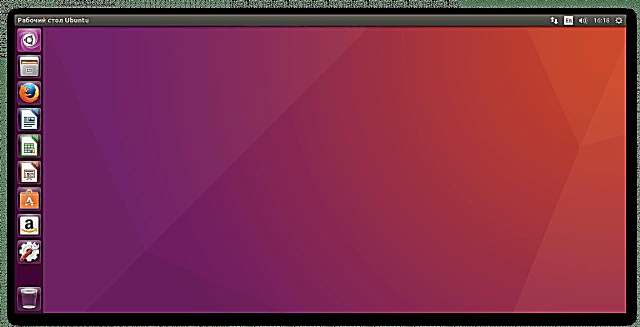
உண்மையில், ஒரு மெய்நிகர் கணினியில் உபுண்டுவை நிறுவுவது அவ்வளவு கடினம் அல்ல. இதைச் செய்ய நீங்கள் ஒரு அனுபவமிக்க பயனராக இருக்க தேவையில்லை. நிறுவலின் போது வழிமுறைகளை கவனமாகப் படித்தால் போதும், எல்லாம் செயல்படும்!











